اگر در تصاویر رایانه خود تصویر منظره زیبا دارید ولی نمی دانید چگونه آن را به یک صحنه رویایی تبدیل کنید، ما در اینجا به شما یاد می دهیم با چند کلیک ساده در برنامه Photoshap Adobe با استفاده از افکت اورتون تصاویری زیبا و رویایی برای خود ایجاد کنید.
افکت اورتون چیست؟
تکنیکی در فتوشاپ که برای رویایی کردن تصاویر و جلوه بیشتر تصاویر شما می باشد. در ادامه بیشتر با این تکنیک جالب آشنا می شوید.
تاریخچه ای کوتاه از افکت اورتون
در کانادا مایکل اورتون که عکاس مناظر است، دو یا سه عکس از یک صحنه مشابه (مثلا چند عکس از یک جنگل) را گرفت.
یک عکس را با فوکوس کامل و یکی دیگر را با فوکوس خیلی کم که بیش از حد نور در آن ها پخش شده بود. در قسمت دارک روم، با استفاده از ترکیب این دو تصویر، یک عکسی درست کردیم که هم واضح بود و هم تار.
بنابراین تصویری که یک احساس انتزاعی و سورئال را با درخشان کردن روشناییهای عکس ایجاد کردند را خلق کرد.
دستیابی به افکت اورتون در فتوشاپ و لایت روم

برای دسترسی به افکت اورتون راه های زیادی وجود دارد که برای بعضی از آن ها باید از Blend Mode و ابزار Apply Image استفاده کرد.
نکته: در بهترین روش استفاده از افکت اورتون که خیلی هم آسان است، به شما امکان کنترل بیشتر روی میزان افکت اعمال شده روی تصویر را می دهد.
روش اول: یک لایه ایجاد می کنیم
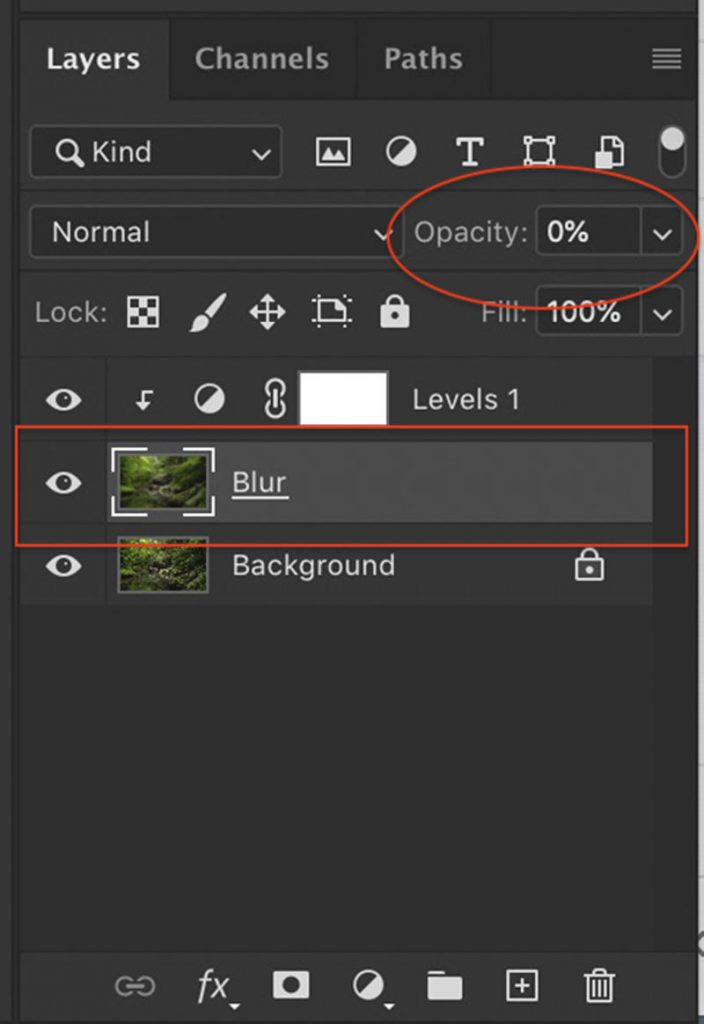
- اول هر گونه ادیتی که می خواهید روی عکس انجام دهید
- آن را در فتوشاپ باز کنید.
- از همان عکس یک کپی بگیرید.
- میتوانید این کار را با راست کلیک کردن روی لایه اصلی و انتخاب “Duplicate Layer” انجام دهید.
- برای لایه اسم بگذارید.(من نام آن را Blur گذاشتم)
تصویر را روشن تر می کنیم

- ابتدا لایه Blur را انتخاب می کنیم.
- به منو Filter می رویم.
- گزینه Blur را انتخاب می کنیم.
- و در آخر Gaussian Blur را کلیک می کنیم.
در پنجرهGaussian Blur میزان تاری عکس را مشخص می کنیم. شعاع بین 25 تا 50 را انتخاب کنید. اگر میزان تاری هم کم یا زیاد بود در آخر می توانید مجددا به میزان دلخواه آن را تار تر یا وضوح آن را بیشتر کنید.

کنتراست و لایه درخشان را اضافه می کنیم.
- ابتدا یک لایه Levels ایجاد می کنیم.
- در منوهای فتوشاپ Imag را باز می کنیم.
- گزینه Adjustment را باز می کنیم.
- گزینه Level را کلیک می کنیم.
- حالت های مختلف را برای نتیجه بهتر امتحان می کنیم.
در قسمتPreset، گزینه Contrast3 را علامت می زنیم یا روی آیکون Levels در بخش Adjustments کلیک می کنیم.
اگر روی Clipping Mask در بخش پایین سمت چپ پنجره کلیک کنیم می توانیم تغییرات لازم را (فقط روی لایه Blur) اعمال کنیم.

تنظیم قدرت افکت
- لایه Blur را انتخاب می کنیم.
- آن را به صفر می کنیم.
- این کار باعث می شود تمام افکت اورتون روی تصویر حذف شود.
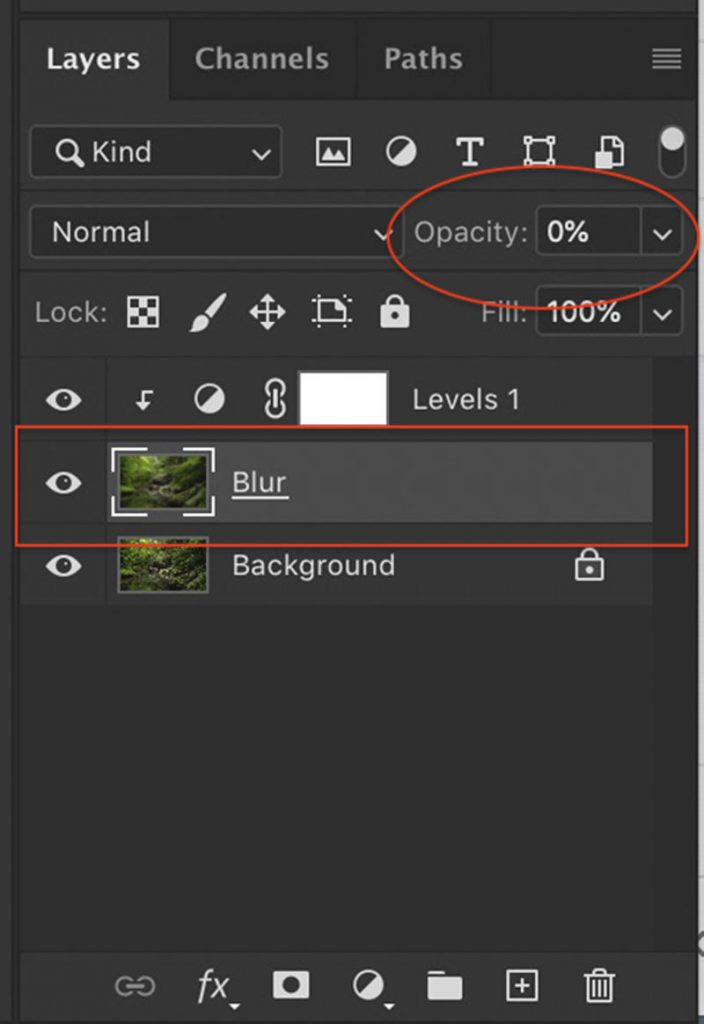
در قسمت Opasity عدد آن را از صفر به عدد های بیشتر تغییر دهید تا ببینید از نظر شما تصویرتان چه مقدار افکت نیاز دارد.
در عکس های پایین، عکس اول opacity 15% و در عکس بعدی Opacity 35% است.


نکته: یک لایه ماسک، به لایه Blur اضافه می کنیم و با براش سیاه، نقاطی که سایه دارد را انتخاب می کنیم.
با لایت روم، افکت اورتون ایجاد کنید
ما می توانیم در لایت روم نیز، با استفاده از ترکیب Clarity و Texture این افکت را درست کنیم.
کاهش Presence در ماژول Develop
- ابتدا ادیت های لازم را روی عکس اعمال می کنیم.
- در ماژول Develop می رویم.
- در قسمت Presence ابزار Texture ،Clarity و Dehaze را پیدا می کنیم.
معمولا برای افکت اورتون، اعداد را با کشیدن اسلایدر به سمت چپ تغییر می دهیم.
کاهش اسلایدر Texture بافت را در تصویر کاهش میدهد و جزئیات، وضوح و کنتراست را در میدتونها حفظ میکند.
اینکه چه مقدار این اسلایدر را کاهش دهید بستگی به شما دارد. چیزی حدود ۴۰ الی ۸۰ مقدار این اسلایدر را کاهش می دهیم. همچنین می توانیم با کاهش اسلایدر Dehaze کمی غبار به تصویر اضافه می کنیم.

کنتراست و نور را افزایش می دهیم.
میدتون، کنتراست را کاهش میدهد اما تصویر را یک مقدار بی روح میکند. اضافه کردن کمی کنتراست و نور به تصویر روح می بخشد. اورتون تصاویرش را نوردهی بیش از حد می کرد، ولی شما میخواهید نقاط روشن تصویرتان بدرخشند.
من می خواهم نور های برجسته، سایه ها و سفیده ها را در قسمت Tone از صفحه Basic روشن کنم.

شما می توانید با دقت در تصاویری که در پایین آمده است، با توجه به این که تصویر اول در لایت روم ایجاد شده و تصویر بعدی با روند بالا در فتوشاپ، نتایج را مقایسه کنید. تصاویر کمی شبیه به هم هستند ولی با کمی دقت تفاوت را در تصاویر می توان کاملا مشاهده کرد.


عکس های بیش از حد پردازش شده با افکت اورتون، مانند ” تصاویر HDR” بیش از حد پردازش شده، در رسانه های اجتماعی گاهی پذیرفته نمی شوند. بلکه خود اورتون دنبال یک تصویر انتزاعی بوده است. اعمال افکت و میزان آن بستگی به سلیقه شما دارد.



